Как устанавливать сторонние приложения на люмия. Как установить игры на Windows Phone
Для установки приложения из XAP, на вашем смартфоне должен быть сделан джейлбрейк. Как же сделать джейлбрейк?
Способ №1
2. Откройте Application Deployment tool (Пуск-> Windows Phone Developer Tools -> Application Deployment) и следуете инструкциям.
Способ №2
1 этап:
1. Установите Windows Phone Developer Tools
.
2. Скачайте и распакуйте архив с последней версией Tom XAP Installer
3. Запустите Tom XAP Installer.exe
4. Поставьте галочку около "Enable Tom XAP Installer" и закройте окно.
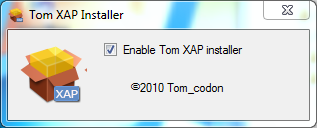
Примечание: действия описанные в 1 этапе нужно выполнить только один раз. Желательно не удалять и не перемещать Tom XAP Installer.exe
2 этап:
1. Подключите устройство к ПК.
2. Скачайте и запустите .
3. Проверьте, что устройство не заблокировано (т.е. открыт начальный экран).
4. Скачайте или в.xap
5. Откройте его.
6. Нажмите Install и дождитесь окончания установки
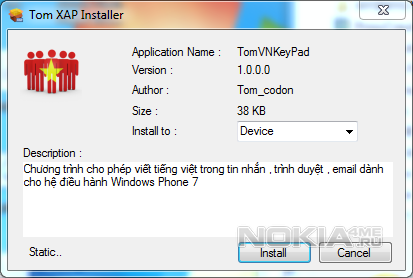
1. Скачайте и распакуйте архив с последней версией Homebrew Windows Phone 7 Market
2. Откройте XAPDeployX.exe
3. Выберите, куда вам необходимо установить XAP (Windows Phone 7 Device - Устройство, Windows Phone 7 Emulator - Эмулятор)

4. Нажмите Browse и выберите XAP, который вам необходимо установить и нажмите Открыть. Также вы можете просто перетащить XAP на программу, не нажимая кнопку Browse.

5. Нажмите кнопку Deploy
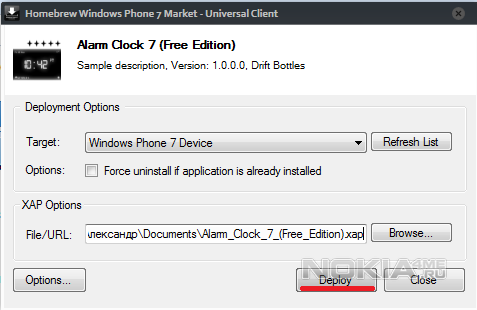
Преимуществом третьего способа можно считать отсутствие необходимости устанавливать Windows Phone 7 Developers Tools. Также, есть альтернативный вариант выполнения третьего шага - в Homebrew Windows Phone 7 Market нажмите Options и выберите "Register filehandler". После данной операции вы можете просто открывать XAP файлы в проводнике, Homebrew Windows Phone 7 Market будет запускаться автоматически.
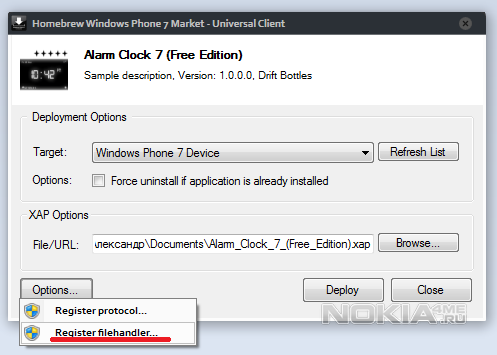
Список возможных ошибок при установке приложений и их решение
0x8973180E: Zune не установлен. Установите последнюю версию .
0x8973180F: Установлена неправильная версия Zune. Скачайте и установите последнюю версию Zune.
0Ч89731810: Испорченная конфигурация устройства. Переустановите Windows Phone Developer Tools
.
0Ч89731811: Zune не запущен. Запустите Zune вручную.
0Ч89731812: Ошибка подключения к устройству. Убедитесь, что телефон подключен, а его экран разблокирован.
0Ч89731813: Ошибка запуска приложения. Убедитесь, что на аппарате сделан джейлбрейк.
0Ч81030110: Ошибка установки приложения. Возможно, файл WMAppManifest.xml, находящийся в архиве, неправильный или поврежденный.
0Ч81030118: Установка приложения прервана. На устройстве не установлен джейлбрейк.
0Ч81030119: Невозможно установить приложение. Вы достигли максимально разрешенного количества установленных приложений. Удалите ранее установленные приложения или установите этот твик.
0x8103010B: Приложение несовместимо с HTC HD2. У этой проблемы нет решения.
Смартфоны играют значительную роль в нашей повседневной жизни. Важнейшей составляющей популярности и успеха смартфонов является возможность устанавливать самые разные приложения. Именно они расширяют функционал телефона, делая его незаменимым в каждодневном пользовании. В этой статье рассмотрим, как устанавливать игры и утилиты на Windows Phone . Поехали!
Установить игру на Windows Phone легко и просто
Самый простой и банальный способ установить игру на свой смартфон - скачать и инсталлировать её из магазина. Для этого вам понадобится только Microsoft Live ID. Если вы до сих пор, по какой-то причине не обзавелись этим необходимым для пользователя Виндовс-аккаунтом, то обязательно создайте его. Прежде чем зайти в «Магазин», необходимо войти в свой Microsoft Live ID, без него вы не сможете совершить скачивание. Перейдя в магазин, вы можете найти нужную игру по названию, введя его в строке поиска, или посмотреть различные топы и подборки. Как только найдёте то, что искали, просто нажмите «Установить».
Следующий способ будет явно полезен тем, кто не имеет дома беспроводного подключения, а, значит, не может воспользоваться магазином непосредственно с телефона. В этом случае для скачивания понадобится ПК, разумеется с выходом в интернет, и SD-карта. Первым делом зайдите в каталог со всеми приложениями для устройств на Windows Phone . Найти его вы можете по адресу www.windowsphone.com. Там вы можете найти нужную вам программу. Для комфортного поиска воспользуйтесь подборками, топами или строкой поиска. После того как нашли, откройте её страницу в магазине. В нижней части страницы вы обнаружите пункт «Загрузить и установить вручную», именно он вам и нужен. После этого начнётся скачивание файла с XAP расширением. Теперь переместите скачанный XAP-файл на вашу SD-карту. Делается это подключением смартфона через USB-кабель к ПК либо прямо через карту памяти. Отключите ваше устройство от компьютера и зайдите в «Магазин». В появившемся окне нажмите на «Местные приложения». Перед вами откроется перечень из файлов, перемещённых подобным образом на карту памяти. Теперь отметьте птичками игры, которые вы хотели бы инсталлировать на свой смартфон и нажмите кнопку «Установить».
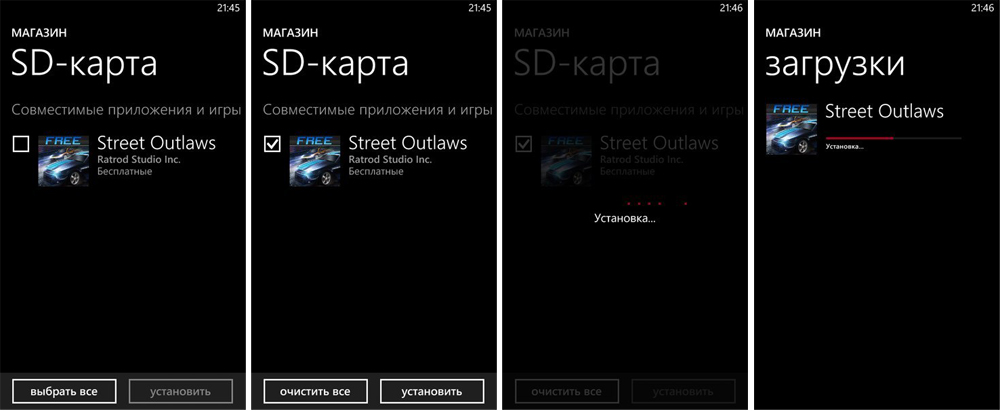
В случае с платными программами подобный подход также актуален, однако пользоваться ими вы сможете только после того, как будет произведена оплата. Стоит отметить, что такой способ подойдёт исключительно для игр и утилит, которые вы загрузили непосредственно из магазина, то есть для файлов, имеющих XAP расширение.
Не так давно появился способ, позволяющий устанавливать
Для этого был придуман Студенческий Unlock, а если быть точнее, то учетная запись студента разработчика, с помощью которой можно устанавливать файлы не из Маркета, а с компьютера. Ведь нашлись уже умники, которые придумали взлом приложений и игр и теперь их можно устанавливать бесплатно. Но для операционной системы Windows Phone 8.0 есть ряд ограничений, так как сама операционная система еще не взломана. Устанавливать файлы на Windows Phone 8.0 можно только с помощью пакета программ "SDK для Windows Phone 8.0", вот именно о работе с ним, пойдет речь в нашей инструкции.
Важно знать: Для того, чтобы установить файлы на смартфон на базе операционной системы Windows Phone 8.0 у Вас на компьютере должна быть обязательно установлена операционная система Windows 8! Если у Вас на компьютере операционная система Windows 7, то Вам необходимо сперва установить SDK 8.0 на Windows 7.
Особенность: данная инструкция предназначена только для тех пользователей, которые получили Студенческий Unlock по инструкции на нашем сайте: , в любом ином случае, инструкция увеличивается еще на один шаг и на смартфон можно будет установить только 2 приложения, поэтому предварительно следуйте инструкции по получению Unlock-а.
Шаг 1. Для работы с нашим смартфоном на базе операционной системы Windows Phone 8.0 или Windows Phone 8.1 нам потребуется установить , который скачать можно бесплатно с сайта. После того, как Вы скачаете программу, ее необходимо установить на ваш компьютер.
Вы можете скачать данный файл с нашего сайта:
- для Windows 8 на компьютере WPexpress_full.exe (cкачиваний: 3880)
- для Windows 8.1 на компьютере winexpress_full.exe (cкачиваний: 8647)
Шаг 2. После установки пакета SDK для Windows Phone 8.0 не все знают, что необходимо делать дальше и как. Обычно многие пользователи путают и запускают не ту программу на компьютере.
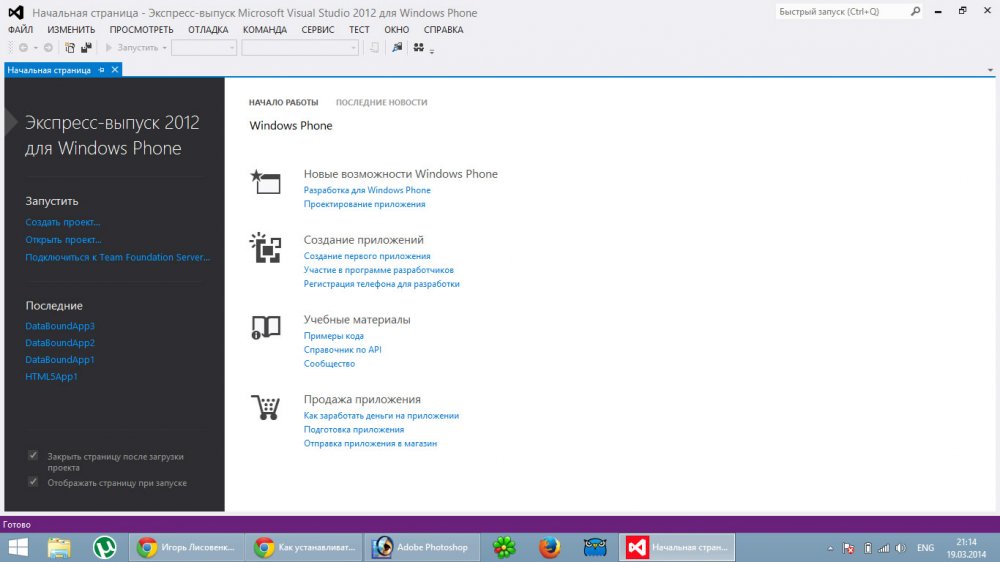
2/1.
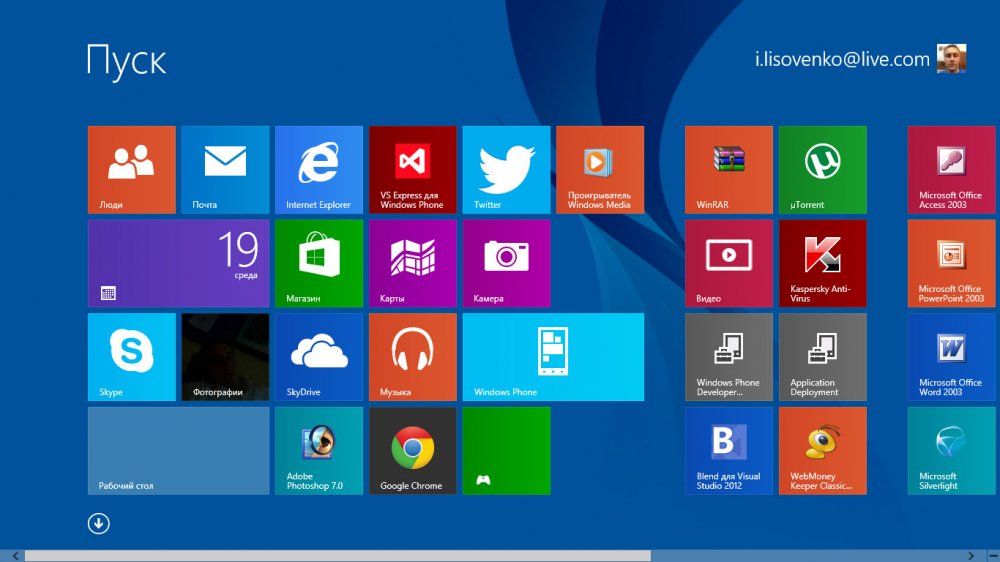
2/2.

Шаг 3. Теперь мы смело можем устанавливать практически любые файлы формата *.xap на наш смартфон. Необходимо помнить, что файлы формата *.xap надо скачивать не с Маркета, а со сторонних ресурсов, где они взломанные. Можно скачивать файлы с нашего сайта. Теперь нам необходимо запустить программу "Application Deployment" из пакета SDK.
3/1. Необходимо зайти в меню "Старт" на вашем компьютере Windows 8. Если у Вас старая версия Windows 8, то просто наведите мышкой в левый нижний угол. Если у Вас обновленная версия до Windows 8.1, то просто нажмите кнопку "Пуск".
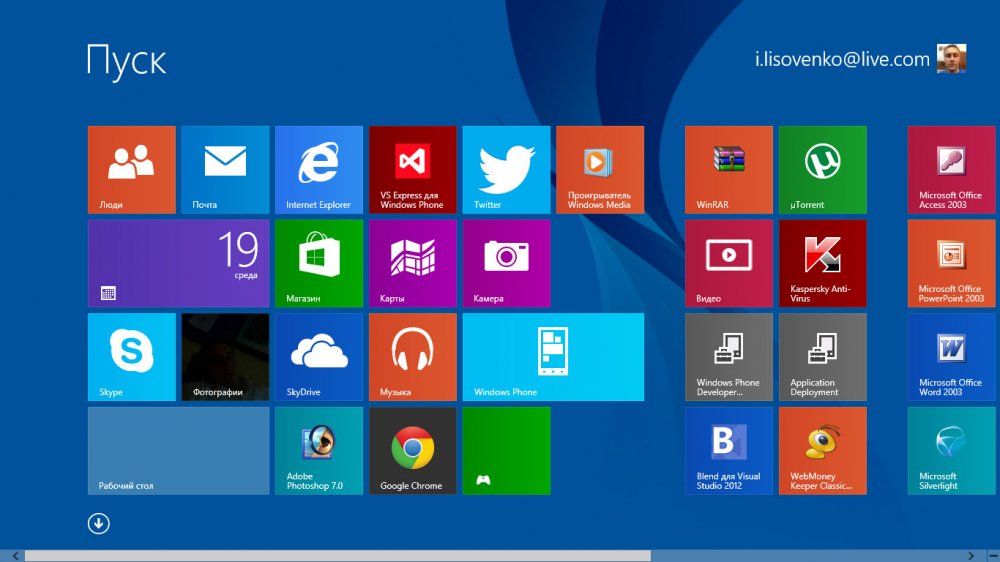
3/2. Если у Вас старая версия Windows 8, в любом месте на рабочем столе необходимо нажать правой кнопкой мышки и Вы увидите в правом нижнем углу меню "Все приложения", оно нам как раз и нужно! Если у Вас обновленная версия до Windows 8.1, то просто нажмите стрелку, которая указывает вниз.

3/3. Находим в списке всех программ, которые есть на компьютере, программу "Application Deployment" и просто запускаем его! Компонент пакета SDK "Application Deployment" служит для того, чтобы мы могли устанавливать файлы формата *.xap на наш смартфон.
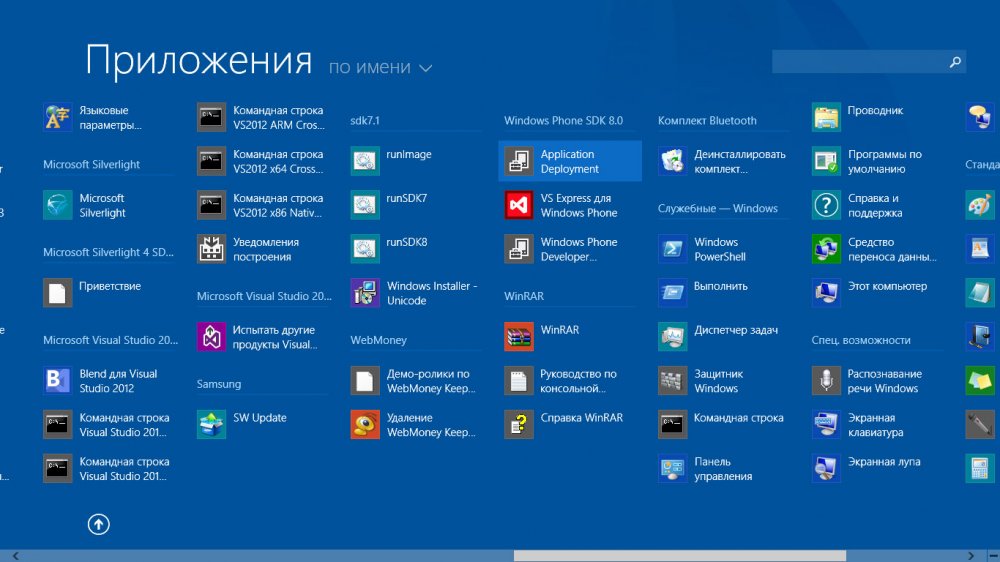
Шаг 4. Вы увидите стартовое окно программы "Application Deployment", хочу напомнить, что в этот момент у Вас должна быть отключена блокировка экрана, то есть экран должен постоянно гореть.
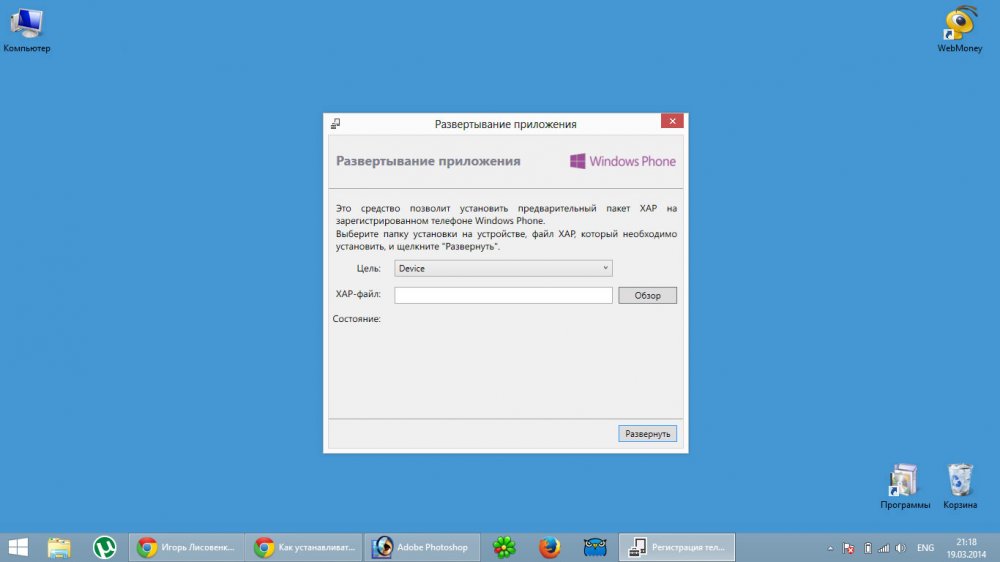
4/1. С помощью кнопки "Обзор" программы "Application Deployment" нам необходимо на компьютере найти файл формата *.xap, который мы предварительно скачали с нашего сайта. Когда мы нашли файл, жмем кнопку "Открыть".
![]()
4/2. Вы видите, что программа нашла файл и он указан в адресной строке пункт "XAP-файл". Так же необходимо проверить, чтобы в строке "Цель", был выбран пункт меню "Device". Теперь жмем кнопку "Развернуть".

4/3. Если Вы скачали именно взломанный файл, а не оригинальный с Маркета, то Вы увидите, как программа "Application Deployment" будет его развертывать (устанавливать) на Ваш смартфон. Если Вы скачали файл именно с MarketPlace, то установка у Вас не получится, так как файлы с MarketPlace нужны, чтобы их устанавливать с Micro SD-карты.

4/4. Если все прошло удачно, то Вы увидите радостное сообщение: Развертывание XAP-файла завершено. Это означает то, что файл успешно был установлен на Ваш смартфон.
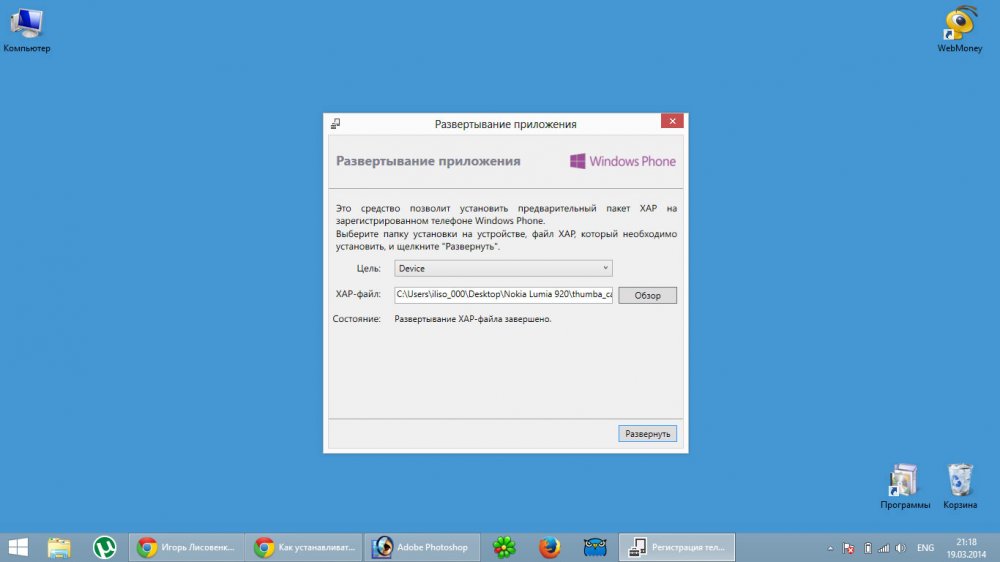
Важно: если Вы сделали себе Студенческий Unlock по инструкции с нашего сайта, то Вы можете установить таким способом 10 приложений. Это означает, что не всего 10 приложений, а одновременно могут на телефоне находиться только 10 приложений. Если Вы хотите установить что-то новое, то Вам необходимо удалить какое-нибудь из этих 10-и приложений и на его место ставить новое.
Установка приложения с карты памяти в Windows Phone может быть единственным способом загрузки на смартфон нового софта. Например, когда приложение невозможно скачать по мобильной сети из-за слишком большого размера. Если телефон подключен к мобильным сетям по безлимитному тарифному плану, можно воспользоваться . В противном случае, а также во всех других похожих ситуациях для загрузки приложения на Windows Phone без использования компьютера и флеш-карты не обойтись.
Допустим, ваш винфон отключен от интернета и у вас нет доступа к WiFi-сети, но есть компьютер с выходом в интернет. Закачаем приложение из Магазина через ПК, а затем скопируем его на смартфон и установим.

Открываем официальный сайт windowsphone.com и переходим в рубрику Приложения+игры. Если система не авторизовала вас автоматически, авторизуемся, кликнув по кнопке входа из выпадающего меню Windows Phone.
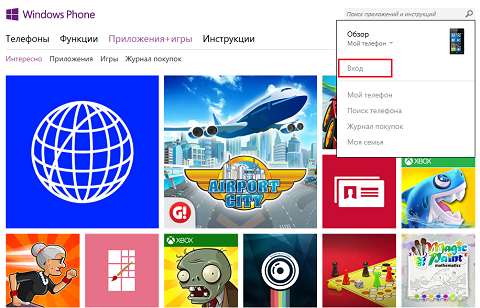
Находим желаемое приложение в каталоге, переходим на его персональную страницу в Магазине. Немного пролистываем страницу вниз и в левой части видим следующее:

Нажимаем «Загрузить и установить вручную» и ждем окончания процесса.
Далее либо берем карту памяти, которая используется вами в винфоне, и устанавливаем ее в компьютер, либо подключаем смартфон к компьютеру через USB-шнур. Открываем папку с загруженной игрой, переходим в любой каталог на флеш-карте (!) и копируем файл только что скачанного приложения. По завершению копирования в зависимости от выбранного вами способа подключения вставляем карту обратно в мобильное устройство или просто отключаем смартфон от ПК.
Заметим, что если в вашей модели флеш-карта извлекается без необходимости отключения смартфона, вам следует перезагрузить смартфон после установки флешки. Если вы подключали смартфон по USB, перезагрузка потребуется обязательно.

Запускаем клиент Магазина приложений и открываем контекстное меню, тапнув по троеточию. Выбираем «Местные приложения» (в некоторых версиях Windows Phone этот пункт может называться «Локальные приложения» или как-то похоже). Отобразится список обнаруженных на карте памяти программ. Для установки приложения отметьте соответствующий чекбокс птичкой и подождите несколько секунд.
Все. Вы установили приложение с карты памяти на свой Windows Phone.
Если вы скачиваете на флеш-карту игры и программы для Windows Phone со сторонних сайтов, не забывайте распаковывать zip- и rar-архивы перед переносом на флешку, иначе система не сможет идентифицировать их как файл установки. Напомним, установочные файлы для Windows Phone имеют расширение *.xap или *.appx.
Работать с указанными типами архивов можно также непосредственно на Windows-смартфоне. Для этого, например, можно загрузить приложение Archiver, специализирующееся только на распаковке и запаковке архивов, или Pocket File Manager — сторонний файловый менеджер, которым помимо прочего также поддерживается работа с архивами. Первое из приложений бесплатное, второе продается за 34 рубля. Оба приложения совместимы с Windows Phone не ниже версии 8.0. Ссылки на загрузку Archive и Pocket File Manager из Marketplace ниже.






.png)


